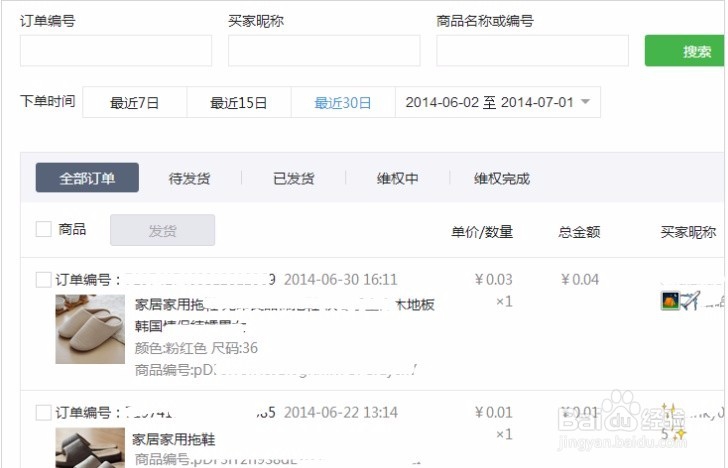1、在电脑登录微信公众号,在左侧导航栏找到微信小店,然后找到添加商品,点击进去
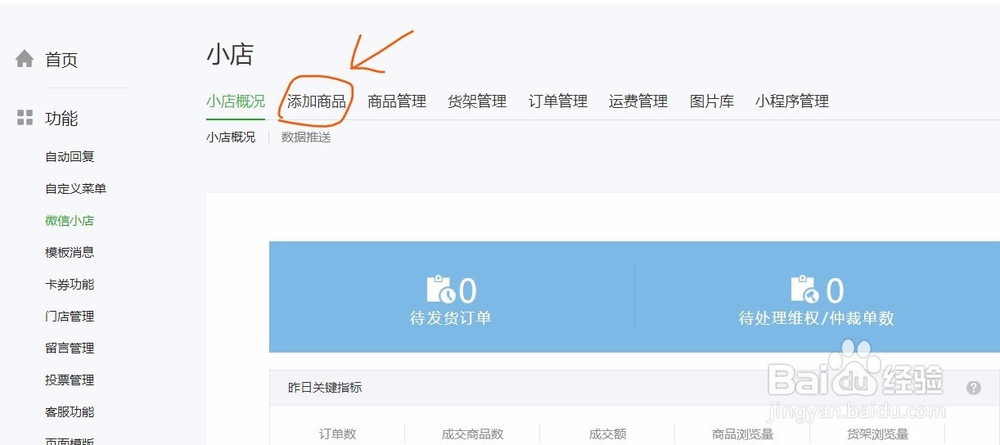
2、在添加商品里面选择类别,根据实际情况来选择
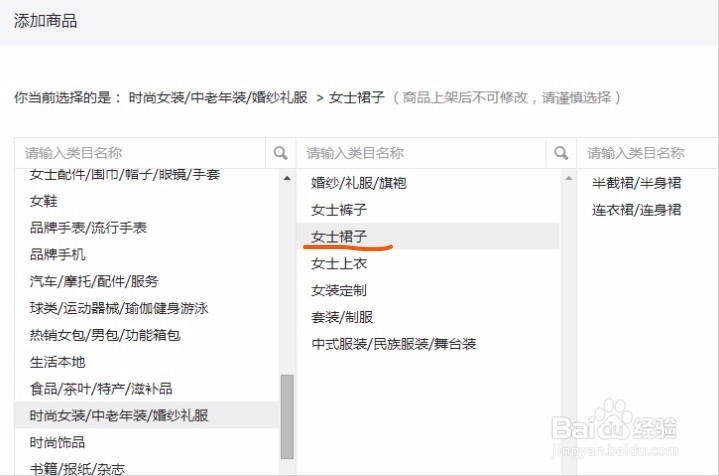
3、然后再按照指引填写商品的基本信息,包括商品名称、商品图片、运费、库存、详情描述等
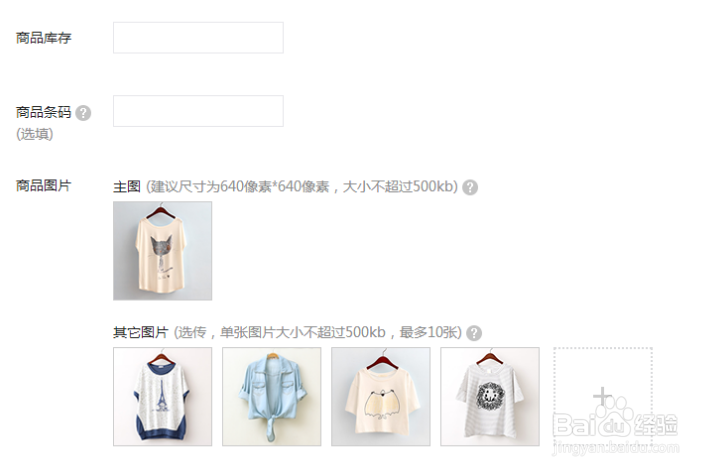
4、上架后如何管理?商品分组管理:可以设置不同的分组来管理商品,分组可用于将商品填充到货架中
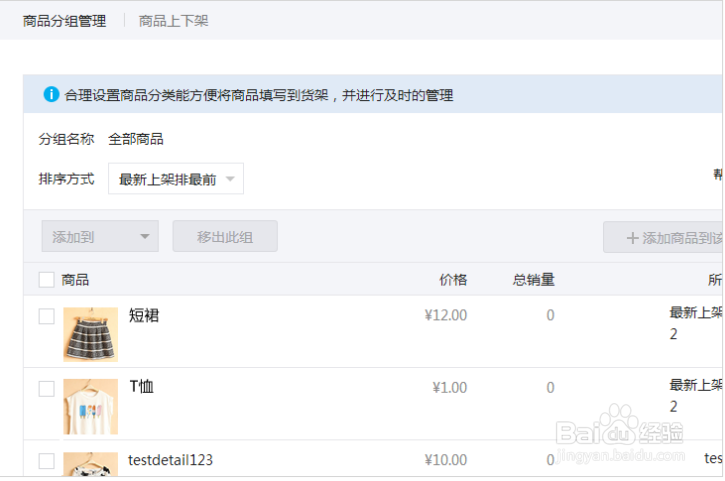
5、商品上下架:可以快速对商品进行上下架操作
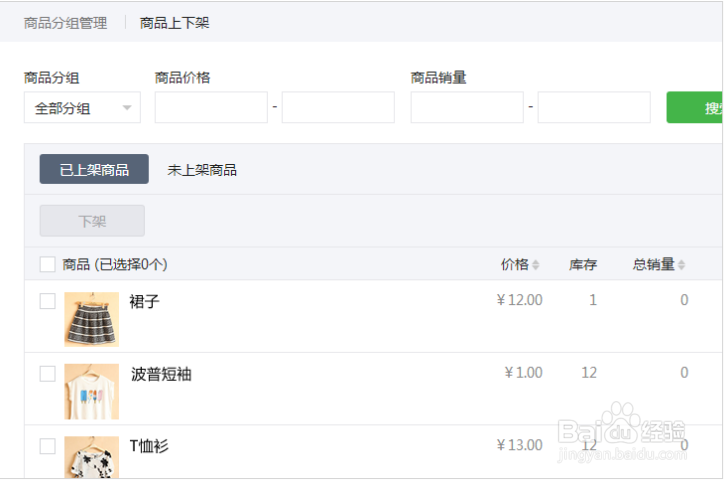
6、还可以设置不同的货架,设置完货架之后,商家可以将分组管理里面的商品添加到货架中
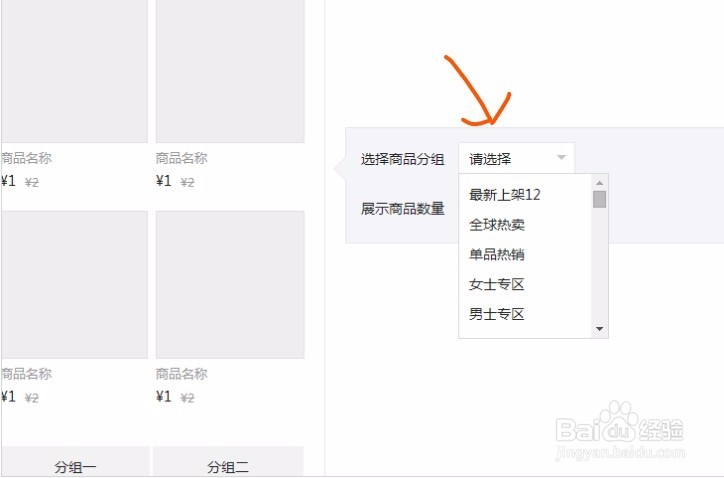
7、发布货架:将编辑好的货架提交审核,审核通过后可以发布
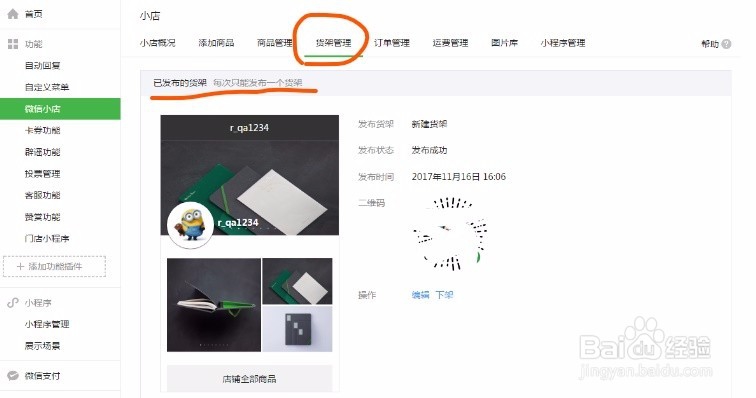
8、用户支付成功会会生成一笔订单,商家可以查询订单,并进行发货等操作